

Por Gina Barrow, Última atualização: October 10, 2017
“Apaguei acidentalmente alguns arquivos e fotos importantes do meu telefone. Esqueci de fazer backups devido à minha agenda lotada. Ouvi dizer que você pode usar algum software para recuperar esses arquivos. O que é melhor recuperação de dados para Android? Todas as recomendações são bem-vindas”
Parte 1. FoneDog Toolkit - Recuperação de dados Android - A melhor recuperação de dados para AndroidGuia de vídeo: como recuperar dados excluídos do telefone AndroidParte 2. Opções de backup para Android
Recuperação de dados para Android programas está recebendo grande atenção devido ao surpreendente aumento da perda de dados. Todos sabemos que a perda de dados está entre os principais problemas que todos os usuários de smartphones enfrentam. Esse desafio resultou em mais opções de backup fornecidas pelo fabricante do telefone ou outros aplicativos de terceiros. No entanto, a maioria das pessoas ainda não tem a ideia de fazer backup de seus dispositivos com frequência, pois pode ser um grande aborrecimento. Os arquivos mais comuns afetados pela perda de dados são:
Alguns arquivos podem ser facilmente recuperados com a ajuda de opções de sincronização automática pela maioria dos dispositivos Android, como contatos, calendários, para sua respectiva conta do Google. No entanto, arquivos importantes como mensagens, fotos e outros conteúdos de mídia são afetados principalmente porque não possuem aplicativos de backup fortes. A perda de dados pode ser causada pelos seguintes motivos:
Aqui é onde FoneDog Toolkit - Recuperação de dados do Android pode ajudar. Este programa de recuperação pode facilmente recuperar arquivos perdidos ou excluídos como contatos, mensagens, fotos, vídeos, música e Mensagens de WhatsApp. Ele pode recuperar diretamente do dispositivo e do cartão SD. FoneDog Toolkit - Recuperação de dados do Android é o programa mais amigável que você pode encontrar no mercado hoje.
 Data Recovery Android
Data Recovery Android
FoneDog Toolkit - Recuperação de dados do Android foi desenvolvido e projetado para ajudar pessoas sem nenhum conhecimento técnico a realizar a recuperação por eles. Foi feito com um processo simples e direto, sem métodos complicados. Saiba como usar FoneDog Toolkit - Recuperação de dados do Android abaixo:
Primeiro, você precisa baixar e instalar FoneDog Toolkit - Recuperação de dados do Android no computador seguindo seus guias na tela. Depois de instalar o programa com sucesso, inicie e conecte o telefone Android usando o cabo USB. Aguarde até que o programa detecte automaticamente o dispositivo. Se esta for a primeira vez que você conectou seu telefone Android ao computador, ele solicitará que você baixe os drivers especificados para continuar.

Conecte o Android ao PC - Etapa 1
Antes da recuperação de dados para Android começar, ele solicitará que você ative a depuração USB no telefone. A depuração USB é apenas uma etapa para permitir e estabelecer uma conexão entre o telefone Android e o computador.
Se o seu Android estiver rodando na versão 4.2 e superior:
Para Android rodando em 4.1 e inferior

Permitir depuração USB -- Passo 2
Depois de ativar a depuração USB no dispositivo Android, você verá uma pequena tela pop-up com todos os arquivos que você pode digitalizar e recuperar. Marque os arquivos necessários, como contatos, mensagens, registros de chamadas, vídeos, fotos e muito mais. Clique Next para continuar.

Escolha o tipo de arquivo - Etapa 3
Todo o processo de digitalização demora um pouco para garantir que, antes de iniciar o recuperação de dados para Android que você tem bateria suficiente para suportar todo o processo. Quando a verificação for interrompida, você poderá ver todos os arquivos que foram marcados para recuperação anteriormente. Todas as categorias de arquivos são listadas no lado esquerdo, enquanto a opção de visualização é vista no lado direito da tela. Você pode percorrer cada categoria e encontrar os arquivos ausentes/excluídos, então você pode marcar os arquivos que você só precisava para recuperação seletiva ou pode marcá-los todos para recuperar. Escolha o local da pasta de saída desejada no computador para encontrá-los facilmente novamente. Clique no 'Recuperar' na parte inferior da tela para salvar e baixar.

Recuperar dados excluídos do Android - Passo 4
1. Conta do Google – O Android fornece facilmente backup para o Google para todos os seus contatos, calendários e configurações do telefone, caso você os perca algum dia. Tudo o que você precisa fazer é ativar ou ativar a opção de sincronização automática no dispositivo Android.
Acesse Configurações > Contas (escolha o Google) > Selecione sua conta do Google > verifique todos os itens que você deseja sincronizar.
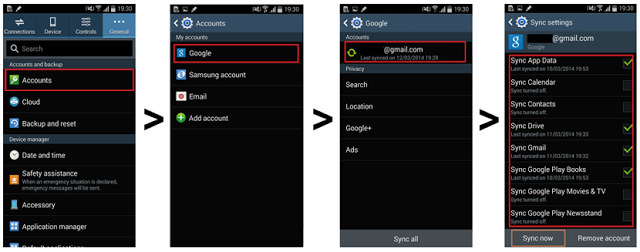
Cópia de segurança da conta Google
2. Cartão SD- A maioria dos dispositivos Android suporta um SD externo ou cartão de memória para todos os seus aplicativos, fotos e arquivos de mídia extras. Você também pode salvar esses arquivos pesados no cartão SD e sem precisar se preocupar com qualquer perda de dados novamente.

Backup para cartão SD ou cartão de memória
3. Computador- Você também pode fazer backup manualmente de todos os seus arquivos, como fotos, músicas e vídeos, para o seu computador por segurança. Basta conectar seu telefone Android ao computador usando um cabo USB e abrir a pasta de mídia e copiar todos os arquivos desejados para o computador.

Backup para computador
4. Aplicativos de terceiros- Você pode baixar aplicativos de armazenamento para seus arquivos, como o Dropbox, para obter mais espaço de armazenamento e acessibilidade.

Backup por aplicativos de terceiros
Nunca deixe que a perda de dados atrapalhe sua maneira de aproveitar ao máximo sua experiência móvel. Há sempre maneiras de recuperação de dados para Android independentemente do caso. Então, se alguma vez você for pego no meio, lembre-se de que existe um parceiro perfeito para o seu dispositivo Android, FoneDog Toolkit - Recuperação de dados do Android.
Deixe um comentário
Comentário
Data Recovery Android
Recupere arquivos excluídos do telefone ou tablets Android.
Download grátis Download grátisArtigos Quentes
/
INTERESSANTEMAÇANTE
/
SIMPLESDIFÍCIL
Obrigada! Aqui estão suas escolhas:
Excelente
Classificação: 4.8 / 5 (com base em 90 classificações)